Ora che hai installato e configurato il runtime e il gateway in entrata di Apigee Hybrid, puoi vedere come funzionano insieme.
1. Crea un nuovo proxy API utilizzando la UI Apigee
Questa sezione descrive come creare un nuovo proxy API nella UI utilizzando la procedura guidata di creazione del proxy API.
Apigee nella console Cloud
Per creare un nuovo proxy API utilizzando Apigee in Cloud Console:
- Apri l'interfaccia utente Apigee nella console Google Cloud in un browser.
- Seleziona la tua organizzazione dal menu a discesa nell'angolo in alto a sinistra.
- Seleziona Sviluppo proxy > Proxy API nella visualizzazione principale.
- Fai clic su Crea.Viene avviata la procedura guidata per il proxy API.
- Seleziona Proxy inverso (il più comune).
Viene visualizzata la visualizzazione Dettagli proxy.
- Configura il proxy con le seguenti impostazioni:
- Nome proxy:inserisci myproxy. I passaggi rimanenti di questa sezione presuppongono che questo sia l'ID del tuo proxy.
- Base path (Percorso di base): impostato automaticamente su / seguito dal nome del proxy, che in questo esempio è /myproxy. Il percorso di base fa parte dell'URL utilizzato per effettuare richieste alla tua API. Apigee utilizza l'URL per corrispondere e instradare le richieste in entrata al proxy API corretto.
- (Facoltativo) Descrizione:inserisci una descrizione per il nuovo proxy API, ad esempio "Test di Apigee Hybrid con un proxy semplice".
- Destinazione (API esistente): inserisci "https://mocktarget.apigee.net". Definisce l'URL di destinazione che Apigee richiama in una richiesta al proxy API. Il servizio mocktarget è ospitato su Apigee e restituisce dati semplici. Non richiede chiavi API o token di accesso.
I dettagli del proxy API dovrebbero essere simili ai seguenti:
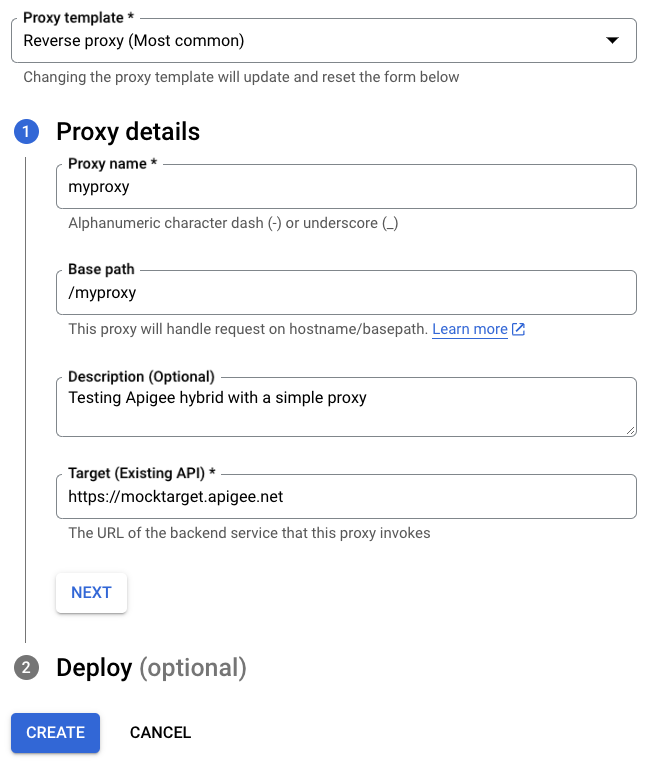
- Fai clic su Avanti.
- In Esegui il deployment (facoltativo), hai la possibilità di selezionare uno o più ambienti in cui eseguire il deployment del proxy, nel campo Ambienti di deployment. Se preferisci non eseguire il deployment del proxy in questo momento, lascia vuoto il campo Ambienti di deployment. Puoi sempre eseguire il deployment del proxy in un secondo momento.
- Fai clic su Crea. Apigee genera il proxy (a volte chiamato pacchetto proxy).
Apigee mostra la visualizzazione Riepilogo proxy. Se hai scelto di eseguire il deployment del proxy, la sezione Deployment mostra il numero di Revisione, che è 1 al primo deployment. La colonna Stato mostra gli ambienti in cui il proxy viene implementato con un indicatore di stato verde.
Sotto, la sezione Revisioni mostra tutte le revisioni apportate a questo proxy. Se fai clic su uno degli elementi VISTA nella colonna Riepilogo endpoint, la sezione Endpoint mostra:
- Endpoint proxy: il percorso di base impostato per il proxy, che in questo esempio
è
/myproxy. - Endpoint di destinazione: il percorso di base che hai impostato per la destinazione, che in questo
esempio è
https://mocktarget.apigee.net.
Apigee classico
Per creare un nuovo proxy API utilizzando Classic Apigee:
- Apri la UI Apigee in un browser.
- Seleziona la tua organizzazione dal menu a discesa nell'angolo in alto a sinistra.
- Seleziona Sviluppa > Proxy API nella visualizzazione principale.
- Fai clic su Crea nuovo.Si avvia la procedura guidata per il proxy API.
- Seleziona Proxy inverso (il più comune).
Viene visualizzata la visualizzazione Dettagli proxy.
- Configura il proxy con le seguenti impostazioni:
- Nome proxy:inserisci "myproxy". I passaggi rimanenti di questa sezione presuppongono che questo sia l'ID del proxy.
- Proxy Base Path (Percorso base proxy):impostato automaticamente su "/myproxy". Il percorso base del proxy fa parte dell'URL utilizzato per effettuare richieste alla tua API. Apigee utilizza l'URL per corrispondere e instradare le richieste in entrata al proxy API corretto.
- (Facoltativo) Descrizione:inserisci una descrizione per il nuovo proxy API, ad esempio "Test di Apigee Hybrid con un proxy semplice".
- Destinazione (API esistente): inserisci "https://mocktarget.apigee.net". Definisce l'URL di destinazione che Apigee richiama in una richiesta al proxy API. Il servizio mocktarget è ospitato su Apigee e restituisce dati semplici. Non richiede chiavi API o token di accesso.
I dettagli del proxy API dovrebbero essere simili ai seguenti:
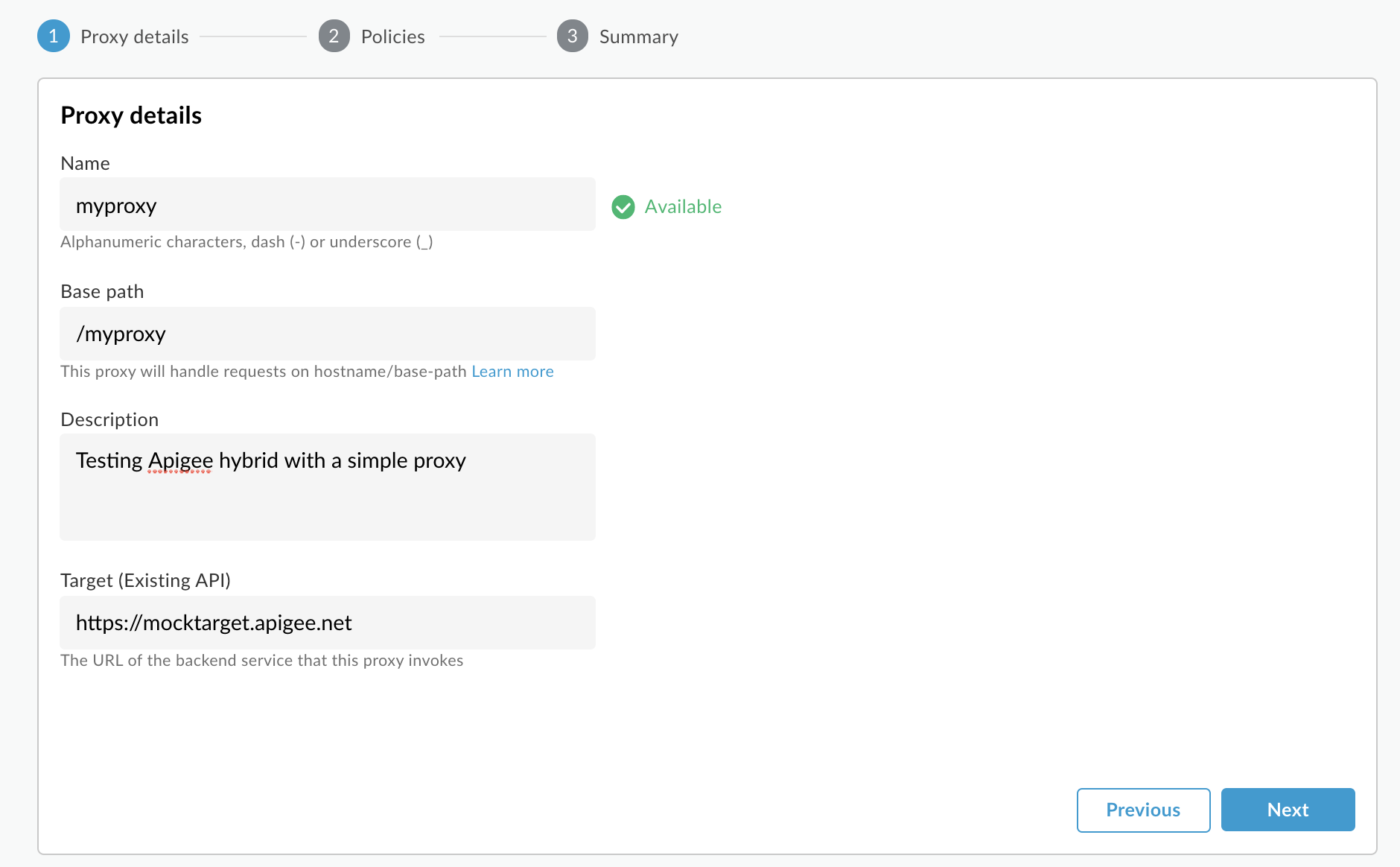
- Fai clic su Avanti.
- Nella schermata Norme comuni, seleziona Pass through (no authorization) come opzione di sicurezza.
- Fai clic su Avanti.
- Nella schermata Riepilogo, seleziona un ambiente in cui eseguire il deployment del proxy e
fai clic su Crea e implementa.
Hybrid genera il proxy (a volte chiamato pacchetto proxy) e lo implementa nell'ambiente selezionato.
- Fai clic su Vai all'elenco dei proxy.
Apigee mostra la visualizzazione Proxy, che mostra un elenco di proxy API. Il nuovo proxy dovrebbe essere visualizzato con un indicatore di stato verde, il che significa che è stato implementato.
2. Chiama il proxy API
Quando la UI indica che il proxy è stato eseguito il deployment, puoi provare a chiamarlo utilizzando cURL o il client REST che preferisci. Ad esempio:
- Assicurati che la variabile di ambiente
DOMAINsia impostata sul nome di dominio che hai utilizzato per il nome host del gruppo di ambienti in Configurazione del progetto e dell'organizzazione - Passaggio 3: crea un gruppo di ambienti.echo $DOMAIN
-
Trova l'indirizzo IP esterno e la porta del gateway di ingresso Apigee con il seguente comando:
kubectl get svc -n APIGEE_NAMESPACE -l app=apigee-ingressgateway
L'output dovrebbe essere simile a questo:
NAME TYPE CLUSTER-IP EXTERNAL-IP PORT(S) AGE apigee-ingressgateway-prod-hybrid-37a39bd LoadBalancer 192.0.2.123 233.252.0.123 15021:32049/TCP,80:31624/TCP,443:30723/TCP 16h
- Esporta l'IP esterno e la porta nelle variabili:
export INGRESS_IP_ADDRESS=EXTERNAL_IP_ADDRESS
export INGRESS_PORT=PORT_NUMBER - Chiama il proxy API:
curl -H Host:$DOMAIN --resolve \ $DOMAIN:$INGRESS_PORT:$INGRESS_IP_ADDRESS \ https://$DOMAIN:$INGRESS_PORT/myproxy -k -v
Ad esempio:
curl -v -H Host:example.com --resolve example.com:443:233.252.0.123 https://example.com:443/myproxy -k -v
- Una chiamata riuscita al proxy restituisce un codice di risposta HTTP 200 e il seguente output.
Hello, Guest!
Per saperne di più sulla creazione e sul deployment dei proxy API, consulta la panoramica sulla creazione del primo proxy.


